Man pieder 2013. gada vidus MacBook Air. Lai paveiktu darbu, lielākoties izmantoju citas savas Windows piezīmjdatorus. Es laiku pa laikam ieslēdzu savu MacBook Air, lai instalētu visus pieejamos atjauninājumus gan Windows 10, gan Mac OS X, un dažreiz uzzinātu kaut ko vai divas lietas par OS X.
Kaut arī operētājsistēma Windows 10 šajā Mac darbojas bez traucējumiem, bez problēmām, bija viena kaitinoša lieta, ko man izdevās novērst pirms pāris dienām.
Ikreiz, kad es sāku lietot Windows 10 savā MacBook Air, es sāku nospiest kreiso komandu taustiņu, uzskatot to par Alt taustiņu. Citiem vārdiem sakot, kad man jāpārslēdzas uz sākuma ekrānu, lielāko daļu laika es nospiežu Alt taustiņu. Kā jūs zināt, operētājsistēmai Windows paredzētajā tastatūrā Alt taustiņi atrodas uzreiz atstarpes taustiņa kreisajā un labajā pusē. Mac tastatūrā komandu taustiņi atrodas blakus atstarpes taustiņam.

Otra problēma ar Mac tastatūrām ir tā, ka atšķirībā no Windows tastatūrām nav īpaša drukas taustiņa, lai ātri uzņemtu momentuzņēmumus. Palaižot Windows operētājsistēmā Mac, izmantojot Boot Camp, mums ir jāizmanto karsto taustiņu Fn + Shift + F11, lai uzņemtu pilnekrāna momentuzņēmumu, un izmantojiet Fn + Shift + Alt + F11, lai uzņemtu aktīvu logu, tas nozīmē, lai uzņemtu Pilnekrāna vai aktīvais logs nav tik vienkāršs kā operētājsistēmai Windows paredzētajā tastatūrā.
Lai atvieglotu Windows lietošanu operētājsistēmā MacBook Air, es nolēmu pārveidot tastatūru, izmantojot tastatūras pārveidošanas programmatūru. Izmēģinājusi pāris rīkus, es to atradu SharpKeys ir labākā un vienkāršākā programmatūra, kas pieejama operētājsistēmai Windows.
Pirmkārt, SharpKeys ir bezmaksas programmatūra, kas paredzēta noklusējuma tastatūras izkārtojuma pārveidošanai ar dažiem peles klikšķiem.
SharpKeys izmantošana tastatūras pārveidošanai
Noklusējuma tastatūras izkārtojuma pārveidošana ar SharpKeys palīdzību ir salīdzinoši vienkārša. Izpildiet tālāk sniegtos norādījumus, lai viegli pārveidotu tastatūru, izmantojot SharpKeys.
1. darbība: Apmeklējiet šo lapu un lejupielādējiet SharpKeys. Palaidiet iestatīšanas failu un pēc tam izpildiet ekrānā redzamos norādījumus, lai to instalētu.
2. darbība: Palaidiet programmatūru, noklikšķiniet uz pogas Pievienot. Kreisajā kolonnā atlasiet atslēgu, kuru vēlaties kartēt, un pēc tam labajā kolonnā atlasiet atslēgu, kuru vēlaties izmantot kā jauno taustiņu.
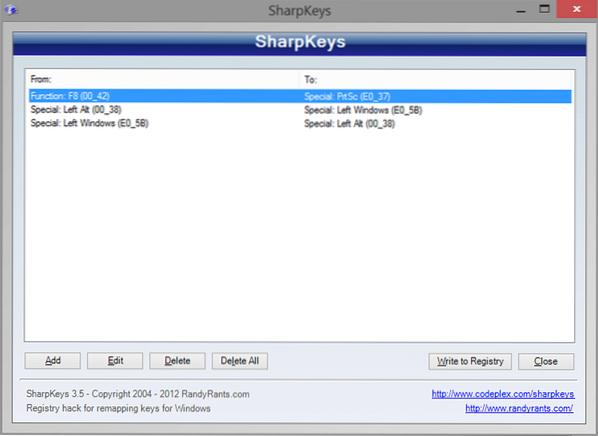
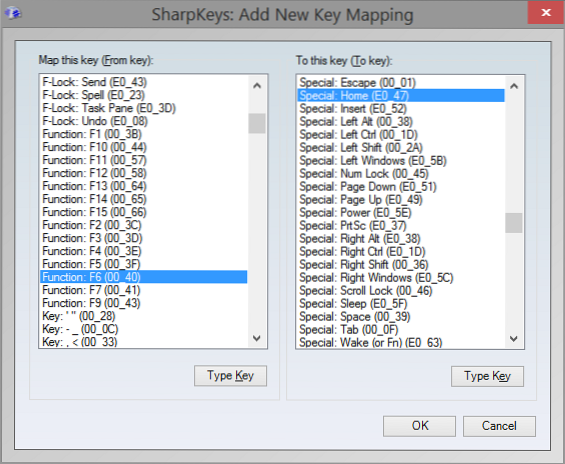
Piemēram, ja vēlaties tastatūrā izmantot F8 kā taustiņu Print Screen, kreisajā kolonnā vispirms atlasiet taustiņu F8 un pēc tam labajā kolonnā atlasiet taustiņu PrtSc.
Varat arī noklikšķināt uz pogas Type Key, lai ātri izvēlētos taustiņu, nospiežot to pašu, lai izvairītos no garā taustiņu saraksta.
Kad tas ir izdarīts, noklikšķiniet uz pogas Labi. Visbeidzot noklikšķiniet uz Rakstiet reģistram Kad redzat brīdinājuma dialoglodziņu, noklikšķiniet uz pogas Labi.
3. solis: Restartējiet datoru, lai mainītu atlasītos taustiņus. Tieši tā!
Negatīvie ir tas, ka tas neatklāj Function taustiņu. Citiem vārdiem sakot, ja tastatūrā ir Function (fn) taustiņš, SharpKeys neatklāj i, t un jūs to nevarat pārveidot. To sakot, lielākā daļa operētājsistēmas Windows tastatūras pārveidošanas programmatūras neatklāj Function (fn) taustiņu.
SharpKeys atbalsta visas jaunākās Windows versijas, ieskaitot Windows 7, Windows 8 un Windows 10. Ja gadījumā tas nedarbojas operētājsistēmā Windows 8/10, lūdzu, palaidiet to, izmantojot saderības režīmu.
 Phenquestions
Phenquestions


